2 Cara Backup iPhone dengan Mudah via iTunes dan iCloud

KOMPAS.com - Mencadangkan data atau lebih sering disebut dengan backup mempunyai peran penting pada hampir semua gadget, tak terkecuali iPhone.
Backup iPhone biasanya dibutuhkan saat pengguna ingin melakukan factory reset atau mengatur ulang perangkat ke setelan pabrik, atau bisa juga saat ingin meningkatkan (update) versi sistem operasi.
Baca juga: Cara Factory Reset iPhone iOS 14 dan iOS 15 dengan Aman
Dengan melakukan pencadangan data, pengguna bakal tak mudah kehilangan data saat melakukan factory reset dan update versi sistem operasi. Sementara itu, cara backup iPhone sendiri terbagi menjadi dua metode, yakni lewat iTunes dan iCloud.
Dari kedua metode tersebut, data yang dicadangkan jenisnya sama saja, yakni meliputi data pengaturan perangkat, aplikasi, kontak, foto, pesan, dan sebagainya. Kendati sama, namun keduanya memiliki proses pencadangan yang berbeda.
Backup iPhone di iCloud dilakukan dengan memanfaatkan server penyimpanan berbasis Cloud. Sementara backup iPhone di iTunes, beroperasi dengan memanfaatkan memori penyimpanan desktop (komputer atau laptop).
Selain itu, backup iPhone di iCloud secara gratis hanya bisa dilakukan dengan kuota maksimal 5 GB. Berbeda dengan backup iPhone di iTunes yang tidak terbatas kuota, tapi tetap memperhatikan ruang kosong memori penyimpanan di desktop.
Adapun cara backup iPhone di iCloud dan iTunes itu cukup mudah. Bila Anda hendak melakukannya, silakan simak penjelasan di bawah ini, sebagaimana dilansir laman resmi Apple.
Cara backup iPhone di iCloud
- Sebelum mulai mencadangkan iPhone di iCloud, pastikan Anda telah menautkan perangkat dengan Apple ID
- Untuk mencadangkan iPhone di iCloud, silakan buka ikon gerigi roda untuk mengakses menu “Pengaturan”
- Setelah itu, klik banner Apple ID yang biasanya berada di bagian paling atas halaman menu “Pengaturan”
- Kemudian, pilih opsi “iCloud” dan klik opsi “Cadangan iCloud”
- Pastikan toggle “Cadangan iCloud” dalam posisi aktif, lalu klik opsi “Cadangkan Sekarang”
- Saat mulai proses pencadangan di iCloud, pastikan iPhone terhubung dengan daya dan jaringan WiFi. Tunggu beberapa saat hingga proses pencadangan selesai.
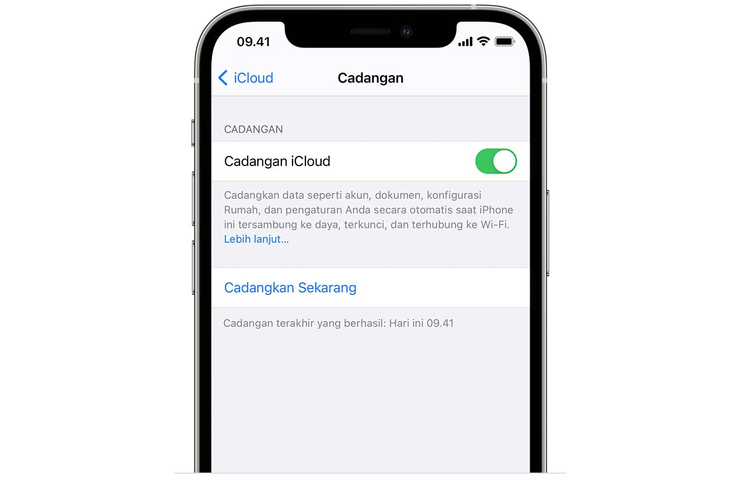 Ilustrasi cara backup iPhone di iCloud
Ilustrasi cara backup iPhone di iCloudCara backup iPhone di iTunes
- Buka aplikasi iTunes di desktop Anda. Pada desktop berbasis MacOS biasanya telah terpasang iTunes secara otomatis
- Bila belum memiliki iTunes, silakan unduh terlebih dahulu melalui tautan ini, lalu instal di desktop
- Jika telah memilikinya, silakan sambungkan iPhone ke desktop menggunakan kabel lightning dan buka aplikasi iTunes
- Tunggu beberapa saat hingga iPhone berhasil dideteksi iTunes
- Saat berhasil terdeteksi, klik ikon iPhone yang tertera di iTunes
- Kemudian, klik opsi “Cadangkan Sekarang” pada kolom “Cadangan”
- Bila proses pencadangan berhasil, bakal muncul pesan “Cadangan Terbaru” di kolom “Cadangan”.
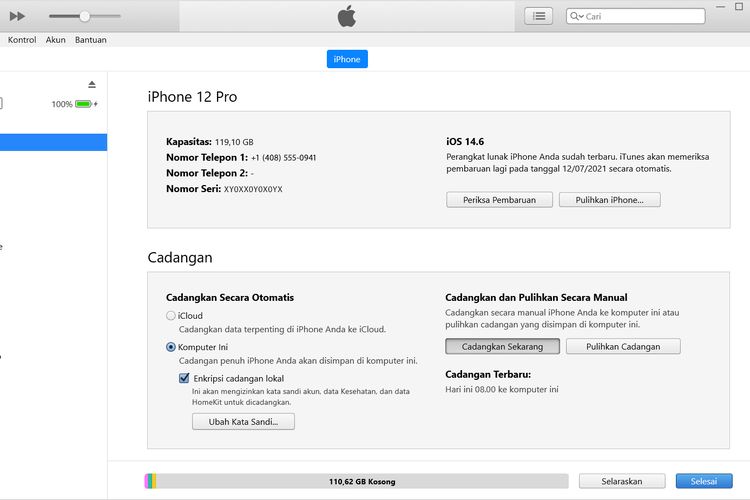 Ilustrasi cara backup iPhone di iTunes
Ilustrasi cara backup iPhone di iTunesAnda bisa memulihkan cadangan data tersebut saat mengatur ulang perangkat. Nantinya, Anda akan diberi pilihan memulihkan data via iCloud atau iTunes. Bila memilih memulihkan data via iCloud, Anda hanya cukup memasukkan Apple ID saat pengaturan ulang perangkat.
Baca juga: Cara Mengubah Lokasi atau Fake GPS di iPhone dengan Aplikasi AnyGo
Sementara itu, jika memilih memulihkan data via iTunes maka Anda harus menghubungkan iPhone ke desktop. Demikian cara backup iPhone di iTunes dan iCloud, selamat mencoba.
Simak breaking news dan berita pilihan kami langsung di ponselmu. Pilih saluran andalanmu akses berita Kompas.com WhatsApp Channel : https://www.whatsapp.com/channel/0029VaFPbedBPzjZrk13HO3D. Pastikan kamu sudah install aplikasi WhatsApp ya.































































